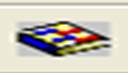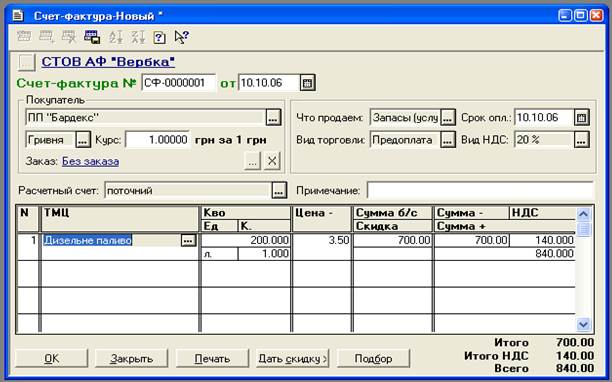Заглавная страница Избранные статьи Случайная статья Познавательные статьи Новые добавления Обратная связь КАТЕГОРИИ: ТОП 10 на сайте Приготовление дезинфицирующих растворов различной концентрацииТехника нижней прямой подачи мяча. Франко-прусская война (причины и последствия) Организация работы процедурного кабинета Смысловое и механическое запоминание, их место и роль в усвоении знаний Коммуникативные барьеры и пути их преодоления Обработка изделий медицинского назначения многократного применения Образцы текста публицистического стиля Четыре типа изменения баланса Задачи с ответами для Всероссийской олимпиады по праву 
Мы поможем в написании ваших работ! ЗНАЕТЕ ЛИ ВЫ?
Влияние общества на человека
Приготовление дезинфицирующих растворов различной концентрации Практические работы по географии для 6 класса Организация работы процедурного кабинета Изменения в неживой природе осенью Уборка процедурного кабинета Сольфеджио. Все правила по сольфеджио Балочные системы. Определение реакций опор и моментов защемления |
Журнали в програмі 1С: Бухгалтерія.
Журнал призначений для збереження і роботи з документами в системі 1С6 Підприємство. Кількість журналів, їхній зовнішній вигляд і види документів, що зберігаються в них, визначаються в Конфігураторі. 1. Повний журнал (рис. 7)– дає змогу працювати з усіма документами будь-яких видів, що існують у системі. Його зовнішній вигляд задається системою і не може бути змінений. Викликається: 1) Журнал → Полн ый журнал, 2) за допомогою піктограми на панелі інструментів 2. Журнал операцій – містить всю інформацію про господарські операції підприємства. Викликається: 1) Журнал → Журнал операций, 2) Операции → Журнал операций, 3) за допомогою піктограми на панелі інструментів
1- ввести використовуючи типові операції, 2 – ввести документ, 3 – копіювати рядок, 4 – копіювати використовуючи типову операцію, 5 – відкрити операцію, 6 – відкрити документ, 7 – інтервал журналу, 8 – знайти за номером, 9 – відбір за значенням, 10 – проводки. У ньому господарські дії підприємства, відбиті як за допомогою документів, так і вручну, утворюють єдину послідовність господарських операцій. Цей журнал дає змогу переглядати операції в цілому, без деталізації по проводках. Для зручності роботи «Журнал операций» можна розділити на 2 частини. У верхній буде відбиватися список операцій, а в нижній – бухгалтерські операції, обраної у верхній частині журналу. «Журнал операцій» дає змогу переглядати, редагувати і позначати на видалення існуючі операції. При цьому, якщо операція введена автоматично на основі документа, при подвійному натисканні Мишею на рядку буде відкритий документ. При редагуванні такого документа його проводки будуть сформовані заново і відіб'ють зміни, внесені в документ. Для перегляду потрібної інформації в «Журналі операцій» найбільш зручно використовувати механізм відбору. За допомогою відбору можна виділити з всіх існуючих операцій визначену группу операцій, відібраних за деяким значенням. Наприклад, вивести всі операції по конкретному контрагенту.
3. Журнал проводок - список всіх операцій у вигляді бухгалтерських проводок. Викликається: 1) Журнал → Журнал проводок, 2) Операции → Журнал проводок, 3) за допомогою піктограми на панелі інструментів Журнал проводок відрізняється від Журналу операцій тим, що він є тільки засобом перегляду проводок. У цей журнал не можна ввести проводку /якщо натиснути кнопку „ Новая строка ”, буде відкрите вікно для введення операції, у якому, у свою чергу, вже можна ввести необхідні проводки/. Такий механізм підтримує цілісність відображення операцій в обліку, коли будь-яка проводка належить якій-небудь операції. При великій кількості проводок можна вибирати необхідні проводки. Для цього існує такий спосіб: обмежити інтервал видимості проводок у журналі. Мінімальний інтервал, що можна установити – один день. Інтервал видимості можна встановити також автоматично: коли вікно з журналом викликається на екран, інтервал видимості автоматично встановлюється таким, як визначено в настроюванні параметрів журналу (пункт „ Параметр ы ” меню „ Сервис ” Головного меню програми)
4. Журнал документів - журнал призначений для зручного відображення списків документів. Викликається: 1) Операции → Журнал документов. На екран буде викликаний список «Журналов документов», що існують у системі.
У цьому списку клавішами чи мишею варто вибрати найменування потрібного журналу і потім натиснути кнопку «ОК». Вікно з обраним журналом буде видано на екран.
Вікно будь-якого Журналу викликаного з Журналу документів у загальному випадку являє собою таблицю, що має чотири графи (стовпчика): - дату – дата документа, - час – час документа, - документ – найменування виду документа, - номер – номер документа. Ці чотири графи, як правило, присутні в будь-якому журналі. Крім них, при настроюванні конфігурації може бути визначена необмежена кількість додаткових граф. Ці графи використовуються для виклику значень будь-яких інших реквізитів документів, що відображаються в данному журналі. Кожен рядок журналу є посиланням на документ. У загаловку вікна журналу видається назва журналу, задана при конфігурації, і інтервал видимості документів, який можна змінити під час робот з журналом.
Ліва графа журналу – службова. У ній різними значками позначається стан документа: - голуба папка – документ записаний, але не проведений; - голуба папка з поміткою - проведений документ. Спеціальною піктограмою позначаються бухгалтерські операції, введені вручну.
Для перегляду журналів документів використовуються загальні прийоми робот из табличною частиною форми. Для швидкого переходу в початок чи кінець журналу можна використовувати, відповідно, клавіші Home і End.
При показі журналу записи виводяться в хронологічному порядку: - записи в журналі упорядковані за датою, - усередині дати записи упорядковані за часом документа; - якщо в межах однієї дати кілька документів мають однаковий час, вони упорядковані за порядком їхнього введення в систему.
Документи та робота з ними. Документ в програмі 1С – це своєрідний електронний аналог звичайного бухгалтерського документа. Введення нового документа: 1 спосіб: Введення в журнал. Якщо активним є вікно якого-небудь з існуючих у системі журналів документів, то для введення нового документа необхідно: - натиснути кнопку з відповідною піктограмою на панелі інструментів вікна журналу; - натиснути клавішу Ins; - в Головному меню програми відкрити меню „ Действия ”, в якому вибрати пункт „ Нов ый ”. Якщо в журналі можуть відображатися документи декількох видів, на екран буде виданий запит для вибору виду документа.
У списку видів документів необхідно клавішами чи Мишею вибрати найменування потрібного виду документів і натиснути кнопку «ОК». Після цього на екран буде виданий діалог для заповнення реквізитів нового документа.
2 спосіб: пункт Головного меню Документи → обирається необхідний вид документа 3 спосіб: за допомогою піктограм на панелі інструментів /договора, накладні, платіжні доручення, рахунки-фактури/
Дата і номер документа проставляється программою автоматично, решту реквізитів необхідно вводити.
|
||||||
|
Последнее изменение этой страницы: 2020-11-23; просмотров: 143; Нарушение авторского права страницы; Мы поможем в написании вашей работы! infopedia.su Все материалы представленные на сайте исключительно с целью ознакомления читателями и не преследуют коммерческих целей или нарушение авторских прав. Обратная связь - 18.117.107.90 (0.008 с.) |